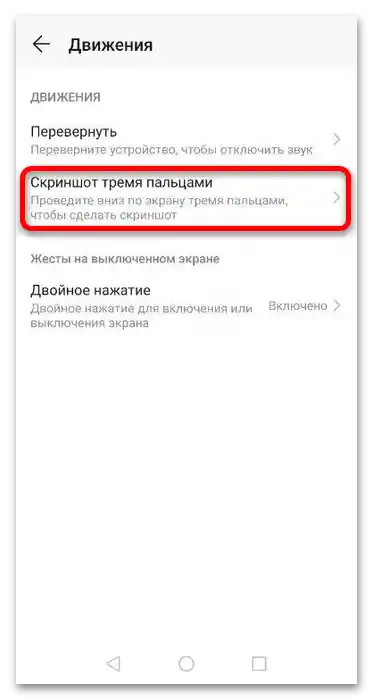محتوا:
روش 1: ترکیب دکمهها
سادهترین و مؤثرترین روش برای حل این مسئله، فشار دادن ترکیب دکمهها است، بهویژه "کاهش صدا"+"قدرت".

صدای بوق و ظاهر شدن تصویر پیشنمایش در پایین، نشاندهنده این است که اسکرین شات گرفته شده است.
همچنین بخوانید: ایجاد اسکرین شات در گوشیهای هوآوی
روش 2: دکمه در نوار وضعیت
روش دوم شامل استفاده از دکمه اختصاصی در نوار ابزار دستگاه است. برای دسترسی به آن، باید حالت پیشرفته را باز کنید – با دو انگشت از بالا به پایین بکشید و سپس بر روی عنصری که در اسکرین شات زیر مشخص شده است، ضربه بزنید.
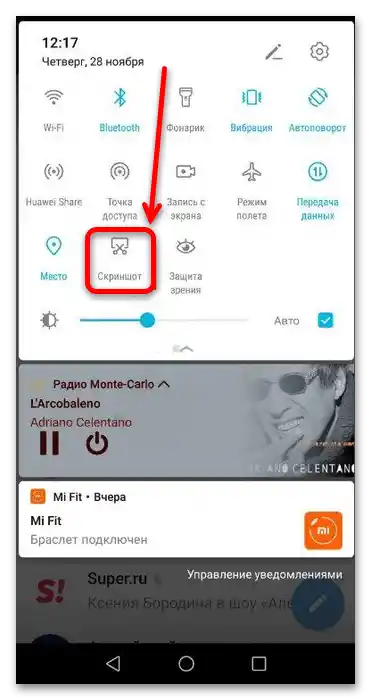
اگر دکمه مورد نظر وجود ندارد، میتوانید آن را اضافه کنید: حالت پیشرفته نوار وضعیت را باز کنید و بر روی دکمه با آیکون مداد ضربه بزنید. سپس در بلوک پایین "اسکرین شات" را پیدا کرده و آن را به نوار اصلی بکشید.
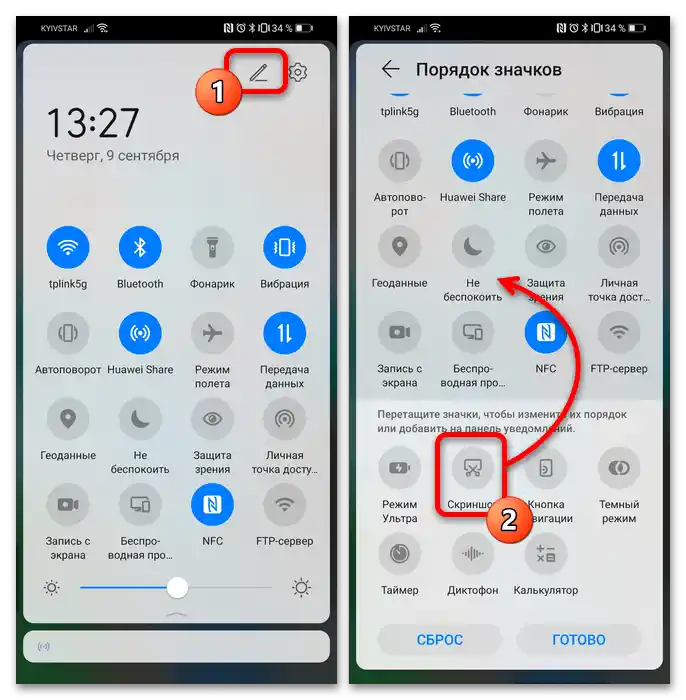
روش 3: ژست سه انگشتی
رابط EMUI 8 از کنترل حرکتی پشتیبانی میکند و برای اسکرین شاتها یک ژست خاص وجود دارد، اما ابتدا باید آن را فعال کنید.
- به "تنظیمات" بروید و به بخشهای "مدیریت" – "حرکات" بروید.
- بر روی "اسکرین شات با سه انگشت" کلیک کنید.
![چگونه میتوان از صفحه نمایش گوشی هونر 10-4 اسکرینشات گرفت؟]()
با انیمیشن آموزشی آشنا شوید، سپس سوئیچ زیر آن را فعال کنید.
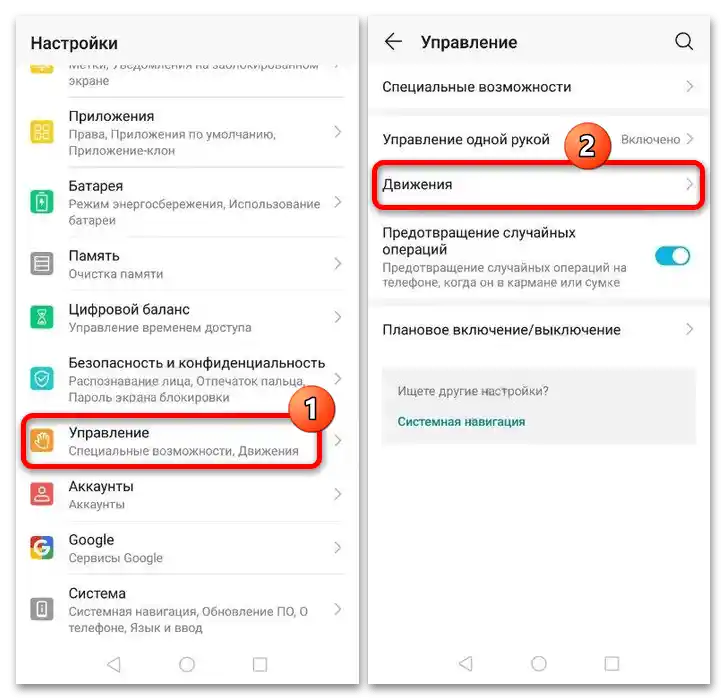
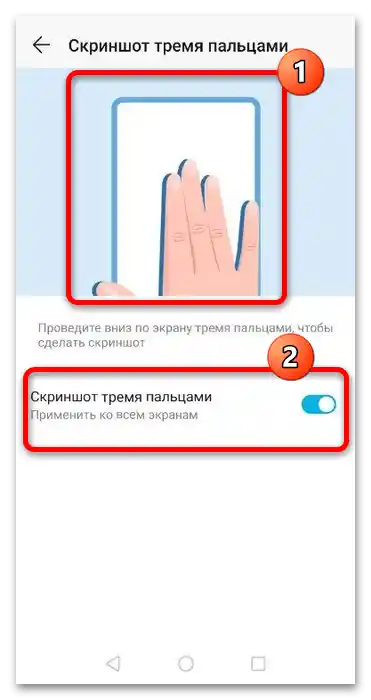
اکنون برای گرفتن اسکرین شات کافی است که ژست زیر را انجام دهید: سه انگشت را به صفحه نمایش فشار دهید و از بالا به پایین بکشید.
روش 4: "اسکرین شات هوشمند"
همانطور که گوشیهای برند هوآوی از ویژگی خاص خود پشتیبانی میکنند، گوشیهای Honor نیز از حرکات مفاصل انگشتان خود پشتیبانی میکنند.عملکرد مورد نظر، مشابه روش قبلی، باید ابتدا در تنظیمات فعال شود: به بخشهای "مدیریت" – "حرکتها" بروید و از گزینه "اسکرینشات هوشمند" استفاده کنید.
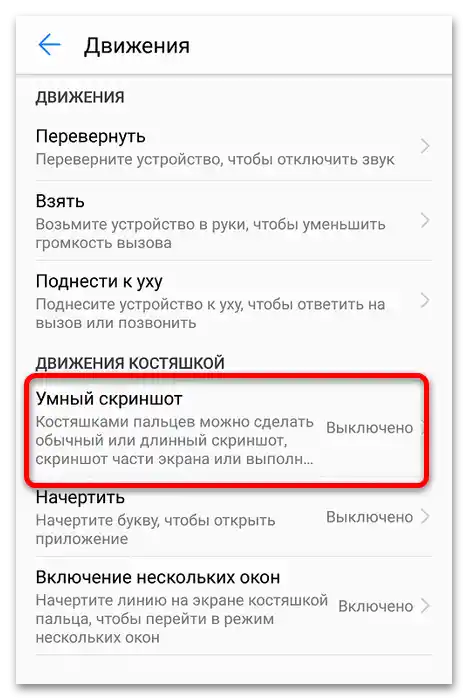
سپس کلید همنام را فعال کنید.
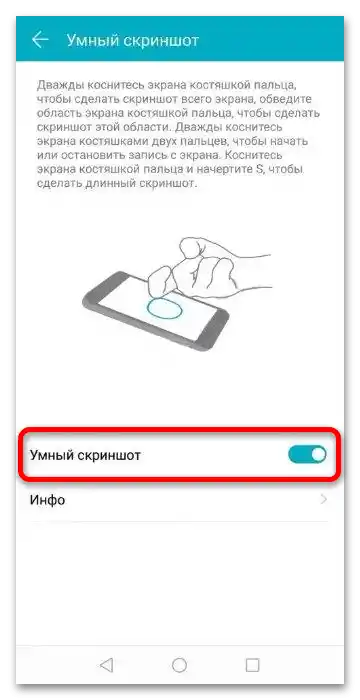
اکنون برای گرفتن اسکرینشات باید با بند انگشت اشاره یا انگشت وسط دو بار بر روی صفحه نمایش ضربه بزنید، بهگونهای که در انیمیشن آموزشی نشان داده شده است. همچنین گزینهای برای اسکرینشات بخش وجود دارد: فقط با بند انگشت ناحیه مورد نظر را انتخاب کنید.
روش ۵: ابزارهای شخص ثالث
اگر راهحل داخلی در فریمور شما را راضی نمیکند، ابزارهای موجود در فروشگاه اپلیکیشن به کمک شما میآیند. از آنجا که Honor 10 با خدمات Google عرضه شده است، بهتر است از Play Market استفاده کنید. از بین ابزارهای بررسی شده، Touchshot را میتوان راحتترین نامید.
- برنامه را پس از دانلود باز کنید. ابتدا باید به آن اجازه دسترسی به سیستم فایل را بدهید، که برای ذخیره اسکرینشاتها در حافظه داخلی لازم است.
- سپس دستورالعمل استفاده نمایش داده میشود – با آن آشنا شوید و با کلیک بر روی علامت ضربدر ببندید.
- در این مرحله باید اجازه نمایش بر روی تمام پنجرهها را بدهید، که برای کارکرد دکمه شناور ضروری است.
- سپس در تمام صفحات ابزاری برای اسکرینشاتها وجود خواهد داشت: دکمه اول عکس میگیرد، دکمه دوم ویرایشگر داخلی را باز میکند و دکمه سوم برنامه را میبندد.
- بهطور پیشفرض پس از ایجاد اسکرینشات، ابزاری برای ویرایش و ارسال آن نمایش داده میشود. برای حذف آن، بر روی علامت ضربدر ضربه بزنید و برای پنهان کردن دائمی، گزینه "Do not show again at the execution" را علامتگذاری کنید.
- عکسهای آماده در "گالری"، در آلبوم "Touchshot" ذخیره میشوند.
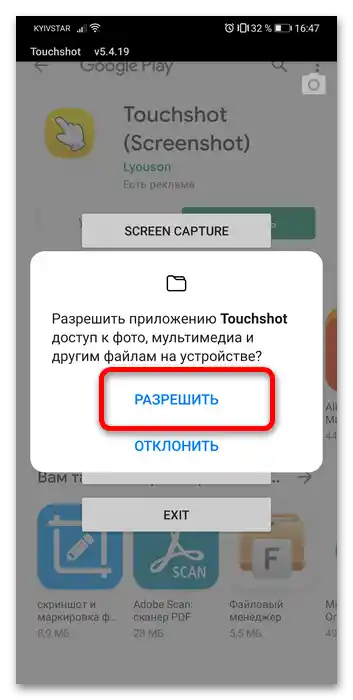
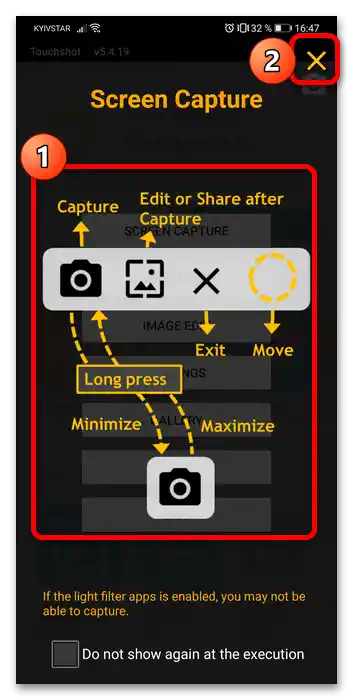
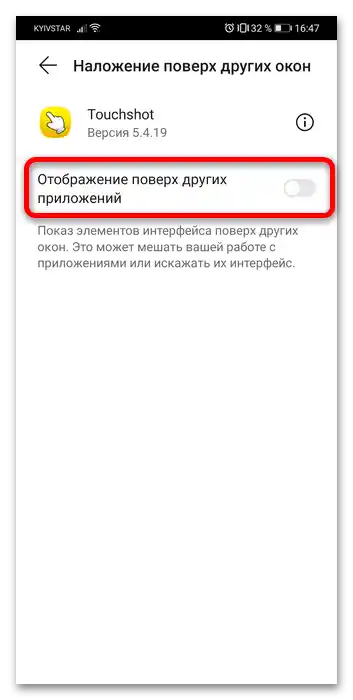
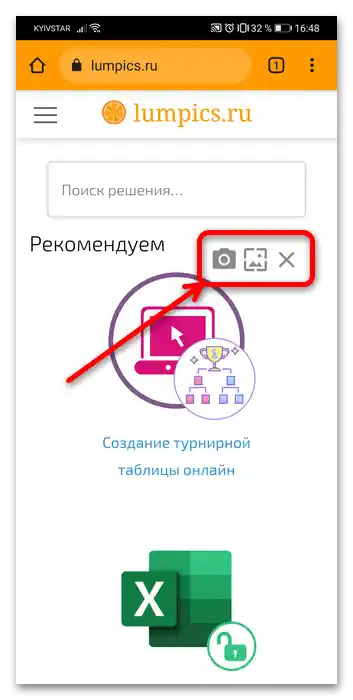
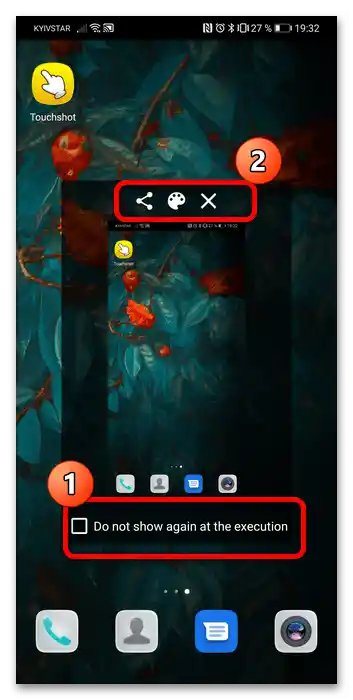
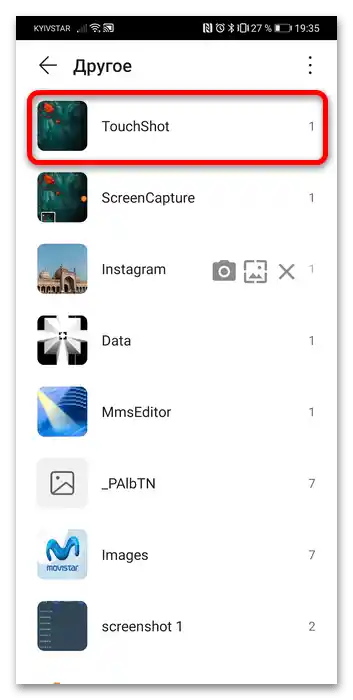
این برنامه به زبان روسی ترجمه نشده و دارای رابط کاربری نسبتاً قدیمی است، اما وظیفه خود را بهخوبی انجام میدهد و همچنین تبلیغاتی نمایش نمیدهد.